Първоначално Linux не е разработен за домашна употреба, на базата на Unix той предоставя многопотребителски, многозадачни и мрежови функции, а графичната среда не е първоначален приоритет, всъщност за разлика от Windows сървърите Linux сървърите липсват графична среда, тъй като това е ненужно (но по избор, както при всяка инсталация на Linux).
За домашна или професионална употреба потребителите се нуждаят от графичен интерфейс, от който можете да избирате измежду много опции, някои от които ще бъдат обяснени в тази статия.
Отказът от отговорност е, че никой не може да потвърди кои са най-добрите среди за настолни компютри, тъй като изборът се основава на индивидуалните нужди и вкусове, тази статия изброява някои настолни среди, които понастоящем остават неизползвани като Fluxbox, защото го считам за страхотно, за съжаление общността на Linux не се съгласи.
Канела
Подобно на MATE, който ще бъде описан по-късно, Cinnamon е разработен от потребители на Linux, разочаровани от промените в GNOME 3. Cinnamon, подобно на MATE, е разработен на базата на GNOME 2 и в момента е десктоп средата по подразбиране за Linux Mint. Cinnamon предлага естествена прозрачност и страхотни ефекти на работния плот по подразбиране, по подразбиране Cinnamon позволява да добавите хубави разширения като куб на работния плот, воден знак и други функционални ефекти.
Инсталиране на Cinnamon на Debian:
За да инсталирате Cinnamon в изпълнение на Debian:
задача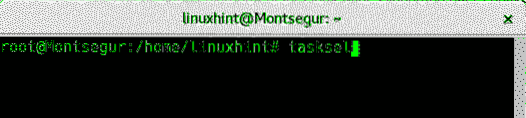
Натиснете Добре продължавам
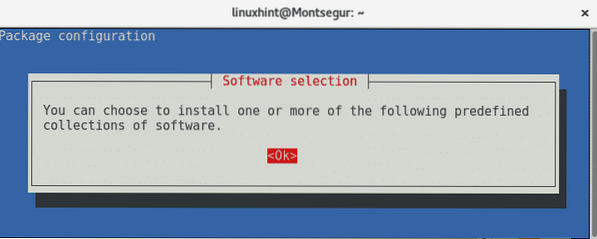
Изберете Cinnamon, за да продължите, като натиснете клавиша за интервал, след което натиснете РАЗДЕЛ за да изберете Добре и натиснете ENTER за да започнете да го инсталирате.
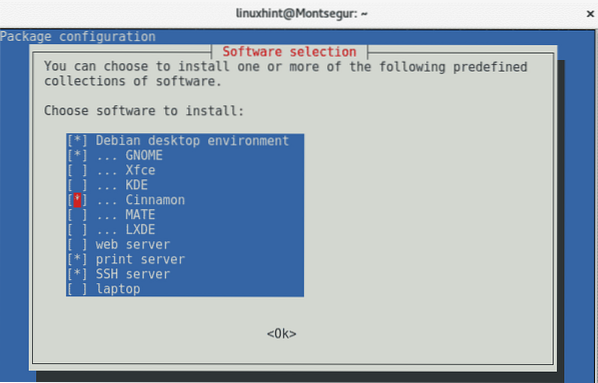
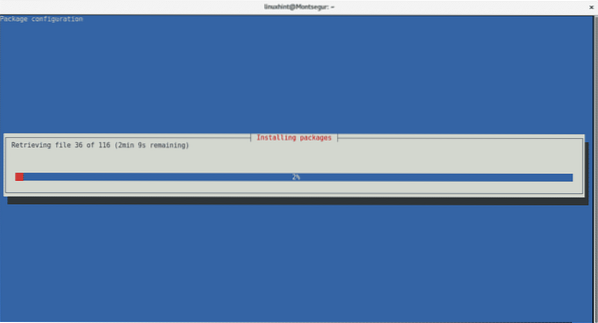
След рестартиране ще можете да изберете мениджъра на прозорци, който искате да използвате.
Fluxbox
Fluxbox е минималистична работна среда, лесна за персонализиране и напълно адаптивна. Въпреки че може да се счита за трудно за обикновените потребители, това е много приятелски графичен интерфейс за потребители, които трябва да взаимодействат с много терминали едновременно. Също така е чудесна възможност за слаб хардуер поради ниските изисквания за ресурси. Вместо докове и лента с меню Fluxbox менюто се показва с десния бутон на мишката, което може лесно да бъде конфигурирано и персонализирано чрез редактиране на конфигурационния му файл. Докато по подразбиране Fluxbox не поддържа икони на работния плот, можете да ги добавите.
Fluxbox е по-леката работна среда, изброена в тази статия.
Инсталиране на Fluxbox на Debian:
Първо се уверете, че имате X Window Server, на конзолата:
apt-get install xorg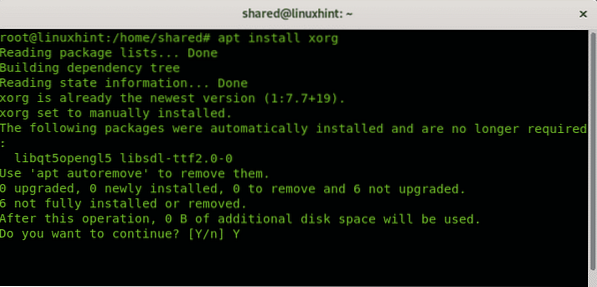
За да инсталирате Fluxbox, можете да използвате apt, в моя случай той вече е инсталиран, за да го инсталирате, изпълнете:
apt-get инсталиране на fluxbox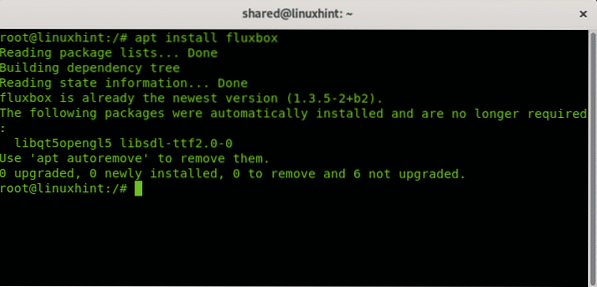
За да стартираме Fluxbox по подразбиране, трябва да редактираме или създадем файла .xinitrc в потребителската директория, добавяйки реда:
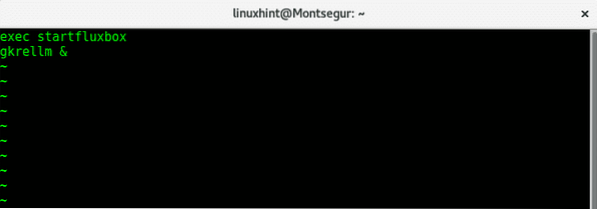
След това рестартирайте вашия X сървър или рестартирайте.
Първоначалният екран е празен и потребителят може да го персонализира, той по подразбиране е най-грозната работна среда след инсталация, но има голям потенциал да го остави много приятен, Fluxbox няма какво да завижда на други среди на работния плот, ако е персонализиран правилно. В гугъл можете да намерите много теми и стилове, пример за редактирана тема би бил:
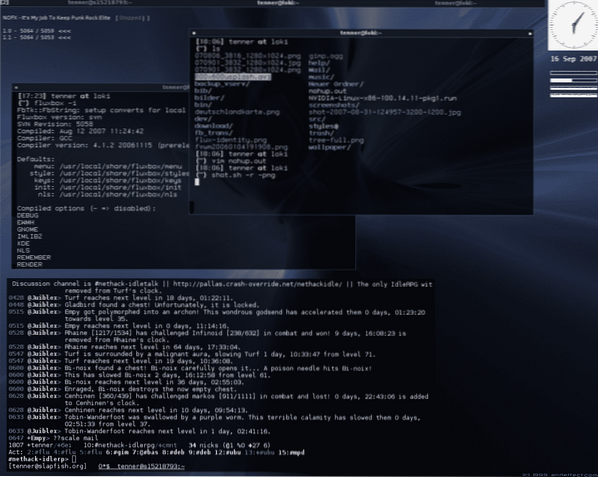
Забележка: Екранна снимка, взета от официалния уебсайт на Fluxbox.
ГНОМ
Интерфейсът по подразбиране за много дистрибуции, включително най-популярните, GNOME заедно с KDE бяха водещи сред интерфейсите на X Window. Тази тенденция започна да се променя от интерфейса на GNOME 3, който има за цел да запази същите функции и използваемост за всички устройства без адаптивност, губейки всички предимства на използването на компютър пред мобилно устройство. Лентите с менюта и задачите и иконите на работния плот бяха премахнати. Тези промени в GNOME 3 насърчиха развитието на MATE, интерфейс, базиран на традиционния GNOME 3, който ще бъде описан по-късно.
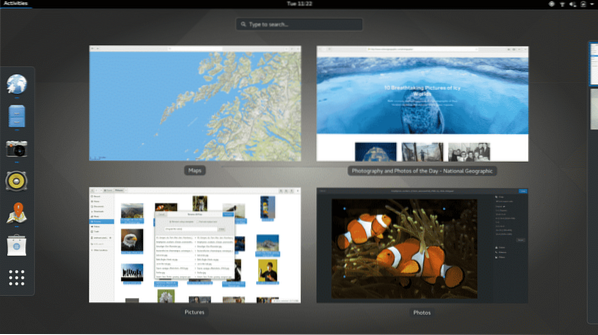
Забележка: екранна снимка, направена от официалния уебсайт на GNOME.
KDE плазма 5
KDE Plasma 5 е заедно с MATE най-удобният интерфейс за нови потребители на Linux, идващи от Microsoft Windows, поради така наречената „метафора на работния плот“ (класическият работен плот, който всички познаваме с лентата с менюта, лентата на задачите, иконите и приложенията на работния плот, като кошче за боклук) и т.н.).
За разлика от основния си колега GNOME, KDE запази лентите с менюта и задачи и позволява да конфигурира икони на работния плот.
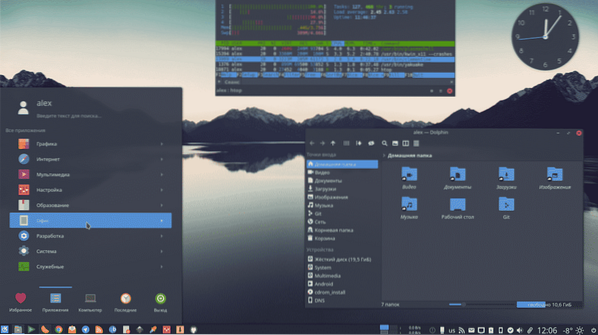
Забележка: екранна снимка, направена от официалния уебсайт на KDE.
Инсталиране на KDE Plasma 5 на Debian:
Както при Cinnamon, за да инсталирате KDE Plasma run:
задача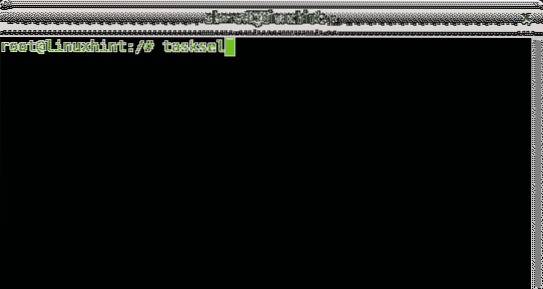
След като менюто се отвори, изберете KDE Plasma с интервала. След това натиснете РАЗДЕЛ и Добре продължавам.
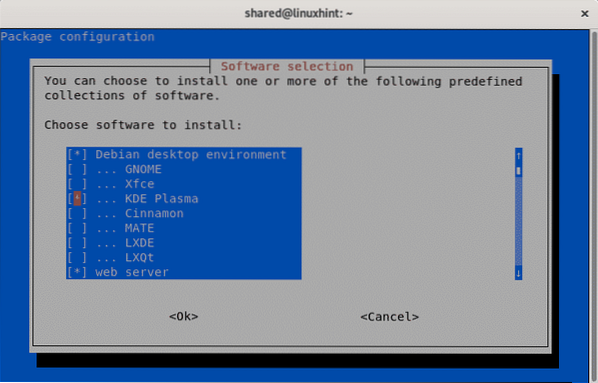

Както при Cinnamon, след като рестартирате или излезете, ще можете да изберете KDE Plasma.
MATE
MATE се определя като продължение на GNOME 2, тъй като аржентинец бих искал да поясня, че името му се основава на популярната аржентинска / уругвайска напитка. MATE има CAJA, базиран на файловия мениджър на Nautilus, както и много нови разработки, базирани на инструменти на GNOME като gedit (Pluma), MATE терминал (gnome терминал) и т.н. Най-доброто описание на MATE би било дефинирането му като GNOME 2, както се казва в официалния му уебсайт.
Инсталиране на MATE на Debian:
Както при предишните мениджъри на прозорци за инсталиране на mate run:
задача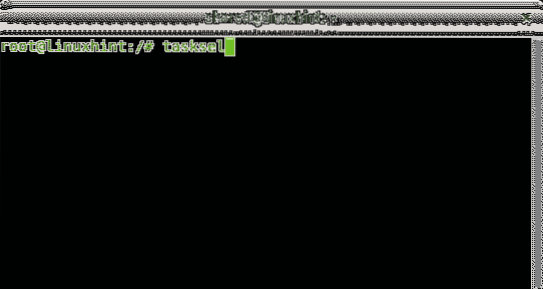
При поискване натиснете Добре за да потвърдите и продължите.
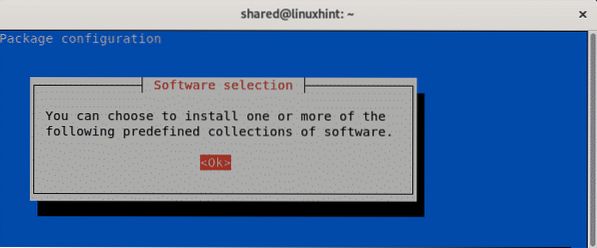
Изберете MATE, като използвате интервала, след което РАЗДЕЛ и ENTER да натиснеш Добре и продължете
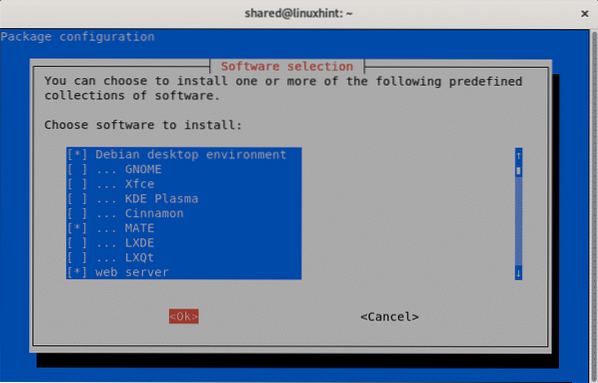
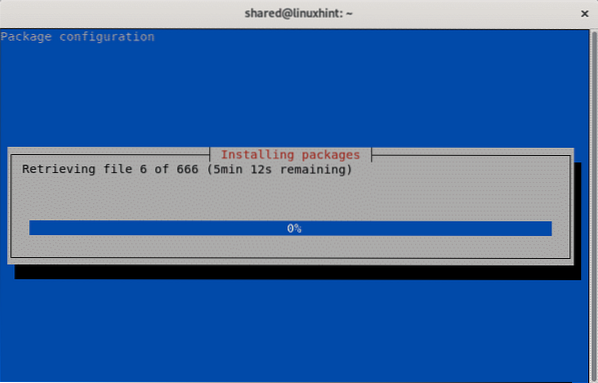
Оставете инсталацията да приключи и след като влезете или стартирате отново, ще можете да изберете MATE като работна среда.
XFCE
Стартирането на XFCE съвпадна със залеза на BlackBox и почти Fluxbox също. XFCE е иновативен светлинен интерфейс, който включва естествена прозрачност и страхотни ефекти, включва както меню, така и докинг станция и възможност за търсене, като Fluxbox е много персонализиран.
Инсталиране на XFCE на Debian:
Под Debian процесът на инсталиране е същият, както при предишните среди на работния плот.
За да го инсталирате:
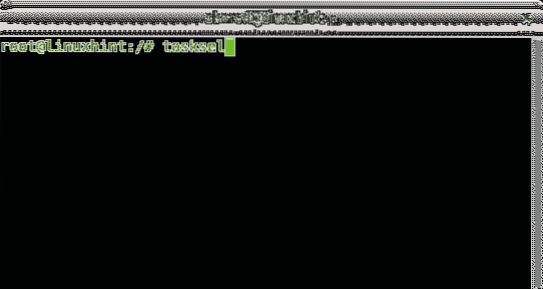
Изберете XFCE с интервала, след което натиснете РАЗДЕЛ и ENTER да удря Добре
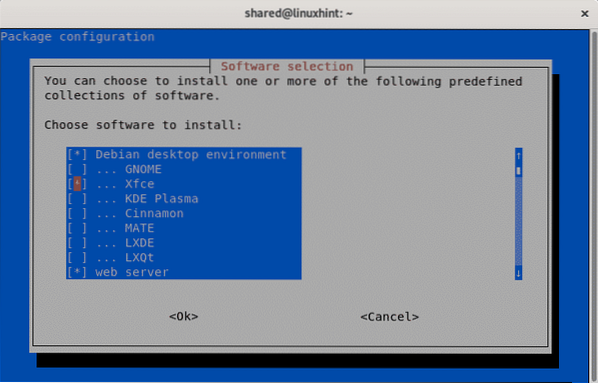
Оставете процеса на инсталация да приключи и след рестартиране или влизане ще можете да изберете XFCE.
Заключение:
Основното заключение на тази статия е, че Fluxbox е по-леката среда на X Window, изброена след XFCE, докато GNOME 3 не е препоръчително за потребителите на компютри, като MATE и Cinnamon разработки доказателства, KDE остава вярна на потребителския опит.
Надявам се, че тази статия е помогнала да разберете малко за X Window и за някои от най-популярните графични среди, достъпни за потребителите на Linux, продължете да следвате LinuxHint за повече съвети и актуализации за Linux и мрежи.
 Phenquestions
Phenquestions


